Tips MSPU: Cara menemukan Internet Explorer di Windows 10
3 menit Baca
Diperbarui pada
Baca halaman pengungkapan kami untuk mengetahui bagaimana Anda dapat membantu MSPoweruser mempertahankan tim editorial Baca lebih lanjut
Microsoft Edge adalah browser web andalan Microsoft untuk Windows 10 di PC, perangkat Seluler, dan Xbox. Browser Microsoft Edge adalah penerus Microsoft untuk Internet Explorer di Windows 10, meskipun browser web sangat ramping yang dioptimalkan untuk kecepatan, masa pakai baterai dan dilengkapi dengan beberapa fitur bagus seperti anotasi halaman dan tampilan bacaan.
Jika Anda masih ingin menggunakan Internet Explorer daripada Microsoft Edge, berikut cara menemukannya. Internet Explorer tidak akan disematkan ke bilah tugas dan juga tidak akan muncul di daftar Semua Aplikasi di menu Mulai. Yang harus Anda lakukan adalah mengetik 'Internet Explorer' di kotak pencarian di Start Menu. Internet Explorer akan muncul di bagian atas. Tekan enter untuk mulai menggunakannya segera.
Untuk memiliki Internet Explorer di Start Menu atau Task bar:
- Ketik 'Internet Explorer' di kotak Pencarian/Cortana.
- Klik kanan Internet Explorer di hasil pencarian.
- Pilih Sematkan untuk memulai atau Sematkan ke bilah tugas tergantung pada kebutuhan Anda.
Ini berarti bahwa jika Anda mencari Internet Explorer di Windows 10, Anda mungkin harus berhenti. Edge adalah apa yang harus Anda gunakan. Microsoft telah merancang Edge sebagai pengganti Internet Explorer dan telah menurunkan perangkat lunak lama ke folder aksesori di menu mulai bersama dengan semua aplikasi lawas lainnya.
Jika Anda bertanya-tanya cara mengaktifkan Internet Explorer di Windows 10, kami juga siap membantu Anda.
Bagi pengguna yang ingin beralih dari Internet Explorer atau Google Chrome ke Microsoft Edge, tidak ada banyak gesekan dalam melakukan lompatan.
Microsoft telah merancang Edge sehingga migrasi dari browser lain tidak terlalu sulit, dan hanya dalam 5 langkah, Anda akan siap dan berjalan dalam waktu singkat.
- Buka Microsoft Edge
- Pilih tombol (…) di kanan atas untuk membuka menu tarik-turun
- Arahkan ke "Pengaturan"
- Klik "Lihat pengaturan favorit"
- Anda sekarang dapat mengimpor bookmark dan favorit Anda dari Internet Explorer, Chrome, atau Firefox.
Perlu dicatat bahwa sementara Edge hanya menyinkronkan favorit dari Internet Explorer, Edge juga dapat menggunakan basis data kata sandi yang disimpan dari kata sandi yang dimasukkan di Internet Explorer, membuatnya lebih mudah bagi pengguna IE untuk melewati Rubicon itu.
Sementara Edge melakukan sebagian besar pekerjaan yang diharapkan oleh browser internet, beberapa pengguna mungkin bingung tentang kurangnya dukungan ekstensi atau add-on di browser baru. Tidak lama menunggu, Microsoft kini telah memasukkan dukungan Ekstensi ke dalam versi terbaru dari aplikasi Microsoft Edge yang hadir dalam pembaruan ulang tahun Windows 10. Ekstensi populer seperti AdBlock Plus, Reddit Extension Suite dan Lastpass adalah beberapa ekstensi yang sudah dimiliki Microsoft di Windows 10 Store yang baru.
Puas dengan pengalaman menjelajah Anda di Windows 10? Beri tahu kami di komentar di bawah.

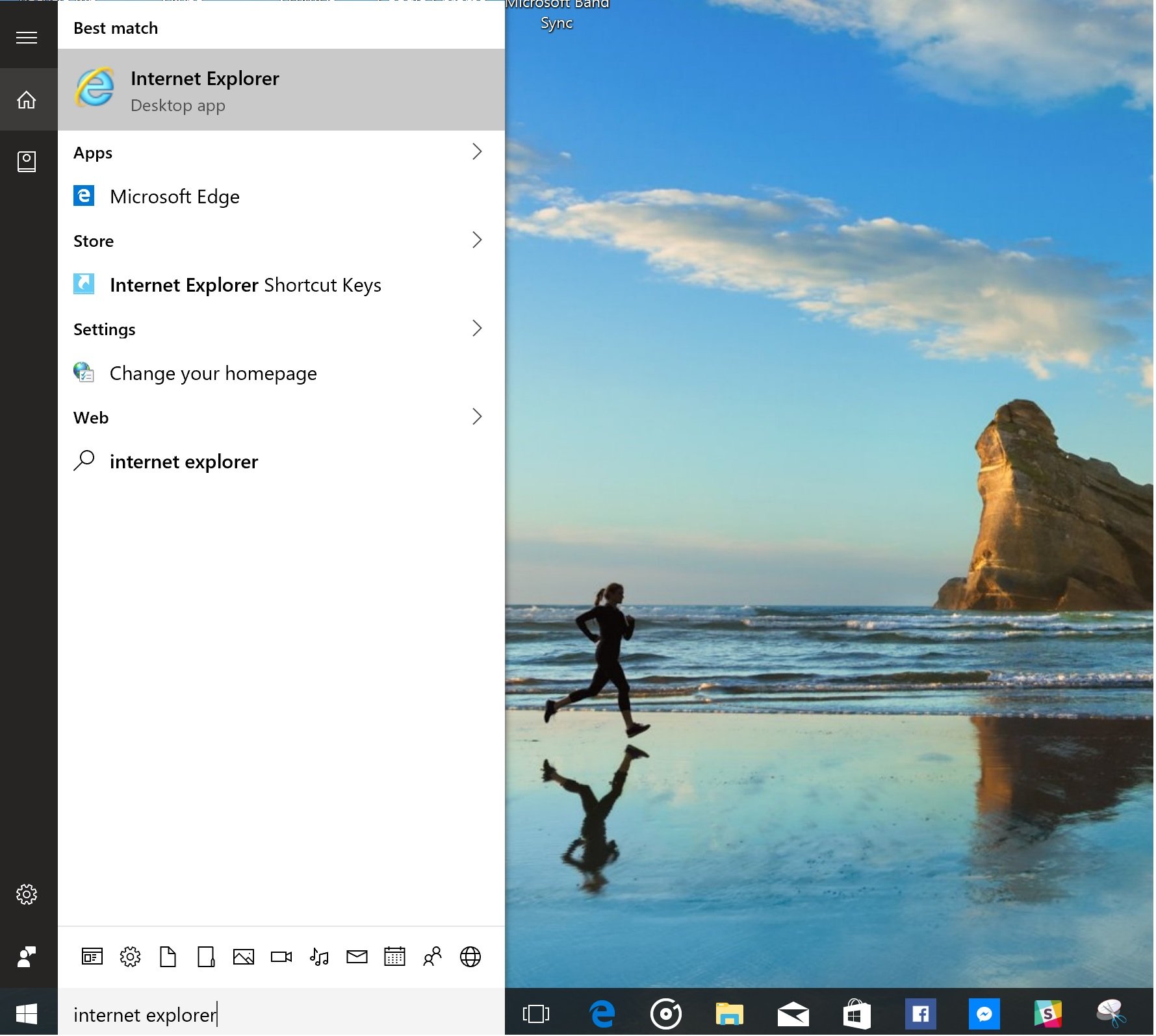








forum pengguna
Pesan 24